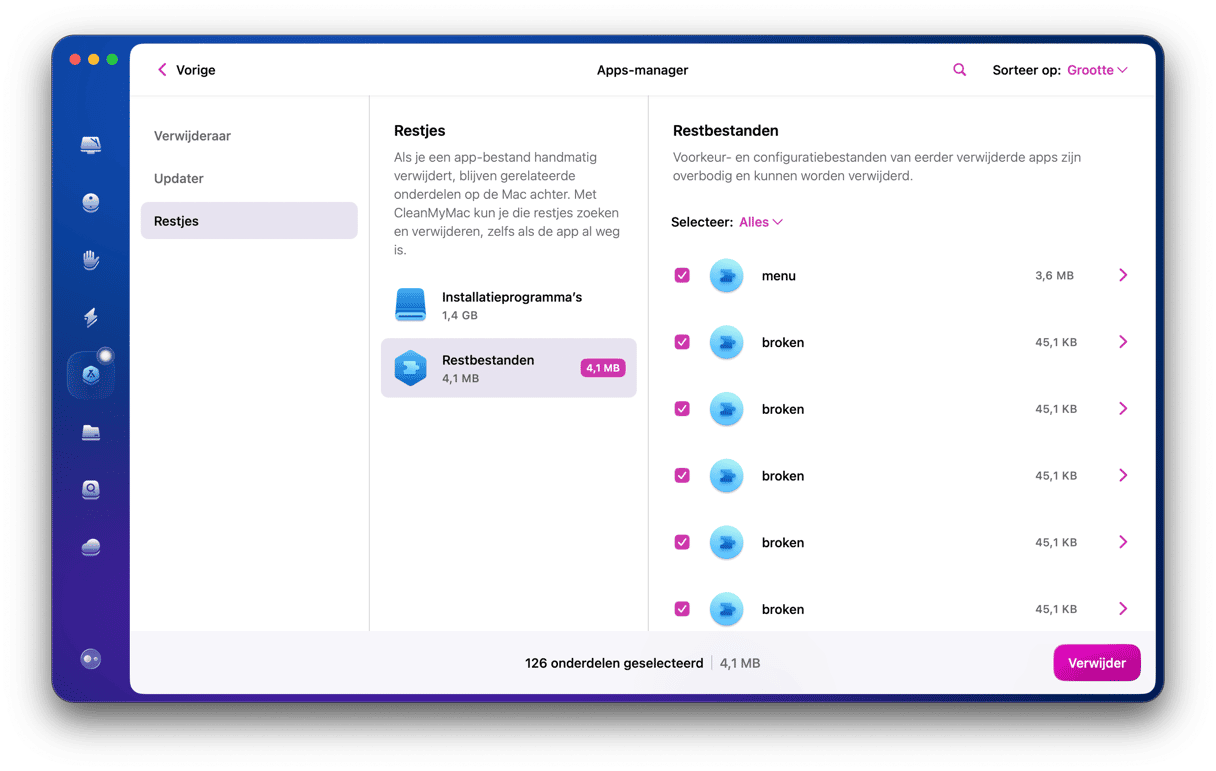Hoewel veel mensen nog steeds denken dat Macs geen virussen krijgen, weten de meesten van ons dat malware een reële bedreiging vormt voor onze privacy en de veiligheid en integriteit van onze computers. En we weten ook dat antimalware-tools ons kunnen helpen beschermen. Maar wat als je een antimalware-tool downloadt en gebruikt en je je realiseert dat deze niet geschikt is of dat hij je Mac vreselijk traag maakt?
Ik laat in dit artikel zien hoe je Webroot van je Mac verwijdert. Daar gaan we dan!
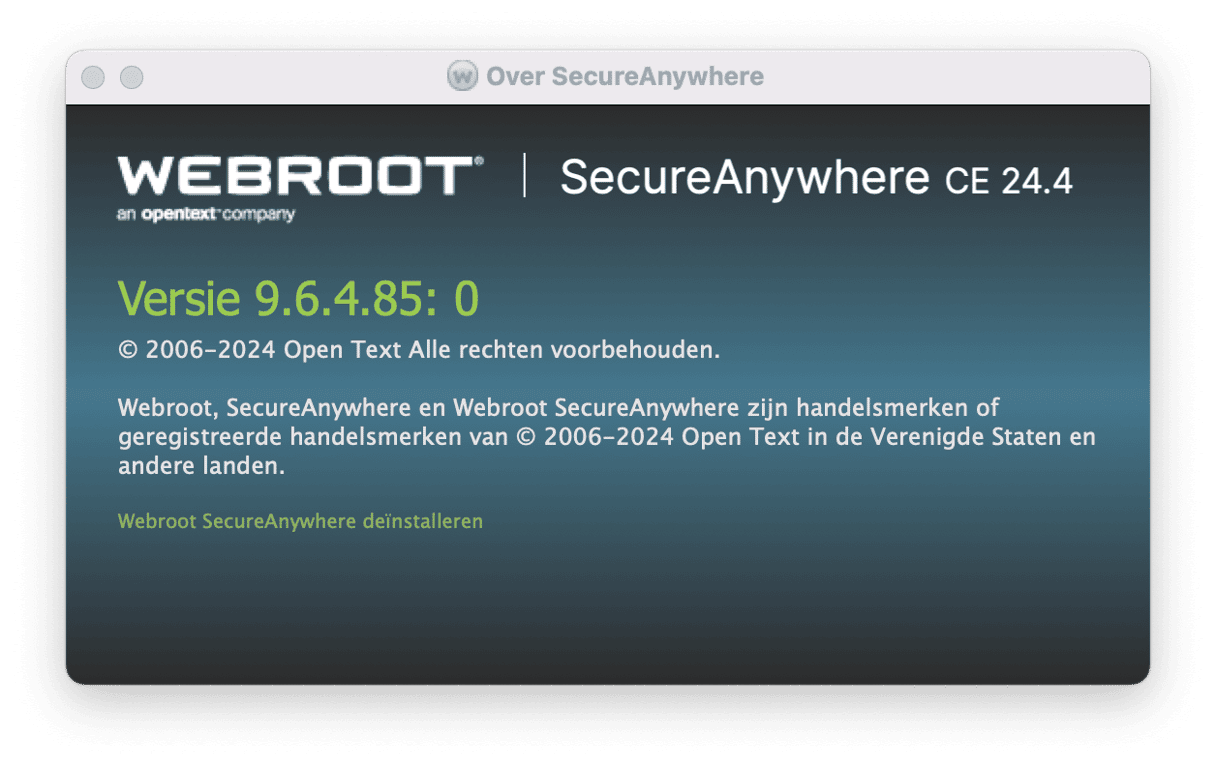
Wat is Webroot?
Webroot, of Webroot SecureAnywhere, is een antimalware-tool ontworpen voor Macs en pc's. Het is belangrijk om te weten dat deze tool anders werkt dan de meeste andere.
Even in het kort: de meeste antimalware-tools scannen computers en vergelijken wat ze vinden met een database van bekende malware. Webroot SecureAnywhere voert echter elk onbekend programma dat de tool op je computer vindt uit in een 'bubble' of 'sandbox', waardoor wordt voorkomen dat het toegang krijgt tot je systeem. Vervolgens gebruikt het cloudgebaseerde AI om het gedrag te controleren en te beslissen of het malware is of niet.
Welke tool beter is, is moeilijk te zeggen, omdat het meestal afhangt van de voorkeuren van de gebruiker. Dit artikel is bedoeld voor degenen die niet echt enthousiast zijn over Webroot en het weer van hun Mac willen verwijderen.
Webroot automatisch van je Mac verwijderen
Een snelle en probleemloze manier om Webroot SecureAnywhere - of elke andere app - te verwijderen op je Mac, is door gebruik te maken van een vertrouwde verwijderaar. Mijn favoriet is CleanMyMac. De functie 'Verwijderaar' is slechts één van de vele handige tools binnen deze app. Je kunt er namelijk ook schijfruimte mee vrijmaken, de prestaties optimaliseren en je Mac beschermen tegen malware.
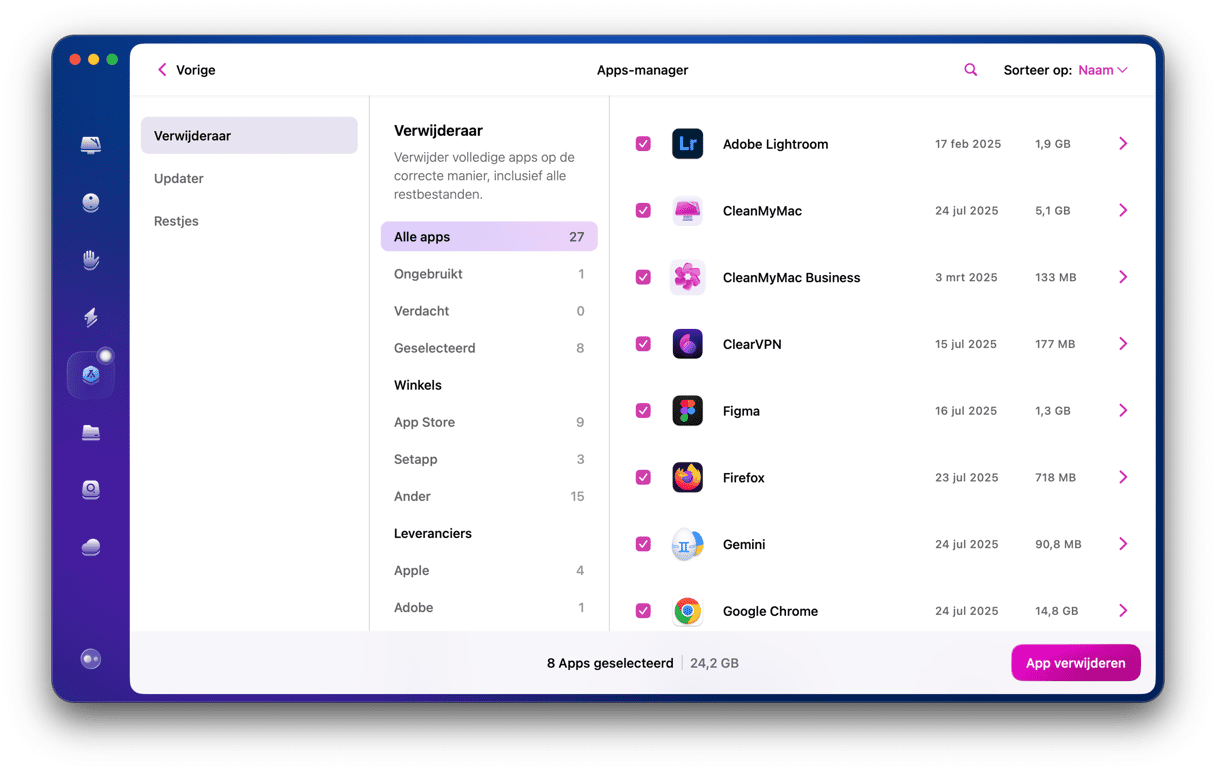
Zo verwijder je Webroot met gebruik van CleanMyMac:
- Krijg je gratis proefversie van CleanMyMac.
- Open de app en klik in de navigatiekolom op 'Apps'.
- Voer een scan uit en klik op Beheer mijn apps > Verwijderaar.
- Zoek Webroot SecureAnywhere in de lijst met alle apps (je kunt het zoekvak gebruiken om het te zoeken) en selecteer deze app.
- Klik op 'Verwijder'.
Dat was alles! Webroot staat niet langer op je Mac.
Webroot handmatig verwijderen
Als je dit klusje liever zelf klaart, volg je de instructies in dit gedeelte. Houd er wel rekening mee dat je verschillende locaties op je Mac dubbel moet controleren om er zeker van te zijn dat je ook alle restbestanden hebt verwijderd:
- Open Webroot.
- Klik op het Webroot SecureAnywhere-menu en kies dan 'Over Webroot SecureAnywhere'.
- Klik op 'Verwijder Webroot SecureAnywhere' onderaan het venster. Selecteer 'Ja' om deze actie te bevestigen.
- De verwijderaar wordt gestart. Als het Webroot-symbool nog steeds in het Dock staat, klik er dan met de rechtermuisknop op, kies 'Opties' en vervolgens 'Verwijder uit Dock'.
Nu is het tijd om op zoek te gaan naar achtergebleven bestanden die de verwijderaar niet heeft gewist. Gebruik deze handleiding om ze op te sporen:
- Ga via de menubalk bovenaan naar Ga > Ga naar map.
- Plak elke locatie hieronder één voor één in het tekstvak. Controleer elke map op bestanden met Webroot in de naam en sleep ze naar de Prullenmand:
~/Library/Application Support
~/Library/Saved Application State
~/Library/Logs ~/Library/Containers
~/Library/Application Scripts - Als alle Webroot-bestanden in de Prullenmand staan, leeg je deze.
Webroot SecureAnywhere is een antivirusprogramma dat gebruik maakt van kunstmatige intelligentie om malware op je Mac te identificeren. Door de manier waarop deze tool werkt, gebruikt het minder systeembronnen dan andere antimalware-tools en kan het valse positieven identificeren. Als je het programma wilt verwijderen, kun je het beste de tool 'Verwijderaar' van CleanMyMac gebruiken. Een andere optie is de stappen voor handmatige verwijdering volgen die hierboven staan beschreven.